Xbox One is de grootste concurrent van Sony's Playstation 4 (PS4). De twee rivalen zijn de meest populaire merken over de hele wereld als het gaat om gameconsoles. De meeste videogames worden tegenwoordig gemaakt voor beide concurrerende bedrijven. Xbox One kan worden gebruikt om dvd-schijven af te spelen en Blu-ray-schijven. Dat is waarom als Xbox One leest geen schijf een probleem wordt, kan het vervelend zijn. Je gebruikt hem meestal als vervanging voor een dvd- of blu-rayspeler. Maar als het niet werkt, ben je waarschijnlijk op zoek naar een oplossing.
Meestal wordt voor deze problemen one-stop-shop software gebruikt. We raden u echter niet aan om dit te doen. U kunt eerst onze onderstaande methoden uitproberen om het probleem op te lossen dat Xbox One uw dvd- of Blu-ray-schijven niet kan lezen. Maar eerst duiken we in de wereld van Xbox en leren we informatie over de gameconsole. Daarna gaan we verder met het geven van oplossingen voor het probleem.
Inhoud: Deel 1. Xbox One-informatieDeel 2. Hoe het probleem van Xbox One op te lossen die de schijf niet leestDeel 3. Een manier om het probleem "Xbox One leest geen schijf" te omzeilenDeel 4. Conclusie
Deel 1. Xbox One-informatie
Laten we meer te weten komen over Xbox One voordat we het probleem bespreken dat Xbox One de schijf niet leest. De Xbox One kan worden gekocht voor ongeveer $ 200 of minder. Het bevat een harde schijf van maximaal 1TB aan opslagruimte. De resolutie die door de console wordt ondersteund, is maximaal 1080p. Als je 4K-resoluties wilt, kun je kiezen voor de duurdere Xbox One S.
Hiermee kunt u Blu-ray- en dvd-schijven lezen en is uitgerust met Cortana. Hoewel compatibel met Kinect, ondersteunt de gameconsole geen Bluetooth-controllers. Het heeft drie USB 3.0-poorten en een speciale poort voor Kinect.
High Dynamic Range (HDR) wordt niet ondersteund door Xbox One. Hoewel het wordt ondersteund in de Xbox One S. Als het op geheugen aankomt, stelt de Xbox One-console niet teleur. Het wordt geleverd met 8 GB DDR3 RAM plus een 32 MB eSRAM. Achterwaartse compatibiliteit is ook beschikbaar voor sommige games. Live streamen met de console is mogelijk met Twitch TV. Het ondersteunt Ethernet- en Wi-Fi-verbindingen en heeft een HDMI-ingang. De console in kwestie ondersteunt muis- en toetsenbordapparaten.
Xbox One-gameconsoles zijn eigenlijk vervaardigd voor een specifieke regio dvd- en Blu-ray-schijven. Dit is in overeenstemming met internationale normen. Uw Xbox One kan dus alleen dvd's en Blu-ray-schijven afspelen die binnen dezelfde regio als die van de gameconsole kunnen worden gekocht.
Bovendien bevat Xbox One Blu-ray-drives waarmee gebruikers deze schijfformaten kunnen afspelen. Er is echter wel een internetverbinding nodig om uw Blu-ray-films op de console af te spelen. Als je de genoemde gameconsole wilt gebruiken om Blu-ray-films af te spelen zonder dat je verbinding hoeft te maken met je Xbox Live, is het mogelijk om je console in de offline modus te zetten.

Deel 2. Hoe het probleem van Xbox One op te lossen die de schijf niet leest
Hoe repareer ik dat mijn Xbox One geen schijven leest? Er zijn 11 verschillende manieren om de fout op te lossen dat Xbox One de schijf niet leest. De eerste 10 methoden zullen in deze sectie worden opgenomen. De laatste methode, een tijdelijke oplossing voor het probleem, wordt in de volgende sectie besproken. Laten we beginnen met de eenvoudigste manier om het probleem op te lossen.
Methode 01. Ouderlijk toezicht wijzigen
In de meeste situaties treedt de genoemde fout op vanwege de instellingen voor ouderlijk toezicht. Met ouderlijk toezicht kunnen gebruikers kiezen welk type inhoud of media toegankelijk is binnen Xbox. Sommigen van jullie hebben echter mogelijk per ongeluk een fout gemaakt - het is mogelijk dat bepaalde dvd-schijven niet kunnen worden afgespeeld.
Om het probleem op te lossen, moet u de instellingen voor ouderlijk toezicht bekijken en controleren of alles op de juiste plaats staat. Volg de onderstaande stappen om dit te doen:
- Ga naar Instellingen en ga vervolgens naar Familie.
- Kies de specifieke gamertag waarvan u de instellingen wilt wijzigen.
- Ga naar het gedeelte met het label 'Privacy- en online-instellingen”. Selecteer de optie om "Instellingen wijzigen'.
- Breng vervolgens de vereiste wijzigingen aan om uw dvd of Blu-ray-schijf af te spelen.
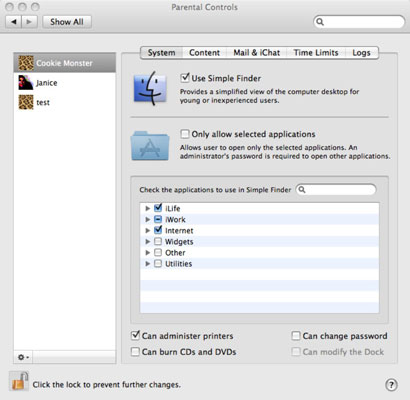
Het is mogelijk om ouderlijk toezicht te wijzigen met uw Windows-pc. Hier zijn de stappen om het correct te doen:
- Gebruik een webbrowser en log vervolgens in op uw Xbox-account.
- Klik op de optie voor "Mijn account".
- Kies vervolgens "Beveiliging, Familie & Forums".
- Klik op de optie die online veiligheid betekent voor Xbox 360.
- Kies het specifieke account waarin u de instellingen wilt wijzigen.
- Breng de nodige wijzigingen aan. Druk tot slot op "Opslaan".
Controleer na het herstellen van uw ouderlijk toezicht of het probleem dat Xbox One de schijf niet leest, is opgelost of niet. Als het niet is opgelost, bekijk dan onze volgende oplossing hieronder.
Methode 02. Review dvd-regio
Dvd's en Blu-ray-schijven kunnen alleen in bepaalde regio's worden afgespeeld. Zoals eerder vermeld, kunt u schijven afspelen die in dezelfde regio als de Xbox One worden verkocht. Het is dus noodzakelijk dat u de regiocode controleert.
Gewoonlijk plaatsen dvd's hun regiocodes in het doosje. Als je iets uit een andere regio of een ander land hebt gekocht, kun je het misschien niet spelen op je Xbox One. Als dit het geval is, kunt u uw dvd- of Blu-ray-schijven niet afspelen. Speel alleen degenen die compatibel zijn met die van uw regio.
Methode 03. Uw dvd of Blu-ray-schijf schoonmaken
Als het probleem niet bij uw Xbox ligt en bij uw schijf, kunt u proberen deze schoon te maken. Gebruik een schone, pluisvrije doek om uw dvd te reinigen. De doek moet een beetje nat zijn. Zorg ervoor dat uw handen ook schoon zijn.
Gebruik dan je doek en maak van het midden naar de buitenranden schoon. Gebruik een rechte beweging. Het is belangrijk om te onthouden dat cirkelvormige bewegingen niet mogen worden gebruikt. Nadat de schijf is schoongemaakt, droogt u de schijf uit en probeert u deze opnieuw op uw Xbox te gebruiken.
Methode 04. Gebruik een ander apparaat of console
Als Xbox One de schijf niet kan lezen een probleem is, kun je proberen de dvd of Blu-ray op een ander apparaat of console te plaatsen. Op deze manier kunt u bepalen of het probleem bij de spelconsole zit of bij de schijf zelf. Als de schijf op een andere console werkt, betekent dit natuurlijk dat je Xbox One het probleem is.
Methode 05. Bekijk installaties
Je moet ervoor zorgen dat de Blu-ray Player-applicatie op je Xbox One is geïnstalleerd. Als je het nog niet hebt, moet je het op je console installeren. Hier zijn de stappen om het te doen:
- Ga naar het startscherm en kies "Opslaan". Ga nu naar zoeken en voer "Blu-ray" in.
- Druk op de knop voor “Menu”. Selecteer de app voor de Blu-ray-speler wanneer deze verschijnt.
- Kies "Gratis" of de optie "Installeren".
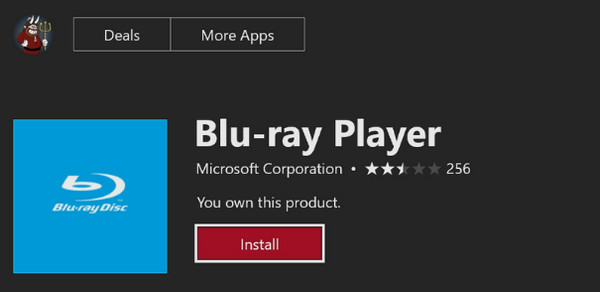
Nadat de applicatie is geïnstalleerd, moet je dvd's en Blu-ray-schijven kunnen afspelen op de Xbox One-gameconsole.
Methode 06. Power-modus wijzigen
Als de Xbox One de schijf niet leest, moet u de energiemodus wijzigen. Meestal zijn er problemen met die van de energiemodus genaamd "Instant-On". U moet het dus wijzigen door de onderstaande stappen te volgen:
- Ga naar het startscherm van je Xbox One. Blader vervolgens naar links om de gids te starten.
- Kies "Instellingen". Open vervolgens de optie “Alle instellingen”.
- Selecteer hierna "Power" en kies vervolgens "Power Mode".
- Selecteer de optie voor "Energiebesparend'.
- Hierna moet je je Xbox One uit en weer inschakelen - op de moeilijke manier. Om dit te doen, drukt u op de aan / uit-knop en houdt u deze ongeveer 10 seconden ingedrukt.
- Wanneer uw Xbox One wordt uitgeschakeld, schakelt u deze weer in door normaal op de aan / uit-knop te drukken.
- Plaats je dvd of Blu-ray-schijf en controleer of deze werkt.
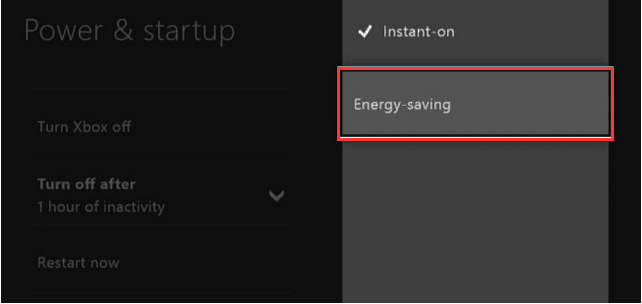
Methode 07. Zet je Xbox One rechtop
U moet uw Xbox One rechtop zetten en proberen uw dvd of Blu-ray-schijf te plaatsen. Wacht tot de console de schijf herkent. Zorg ervoor dat de Xbox One er niet af valt als je hem rechtop plaatst.
Methode 08. Wis MAC-adres en permanente opslag
Gewoonlijk is uw Xbox One standaard ingesteld om automatisch inhoud te downloaden die aan uw Blu-ray-schijven is gekoppeld. Deze inhoud kan extra functies bevatten voor films, zoals bonusclips. Er zijn momenten waarop dit ertoe kan leiden dat Xbox One geen schijfproblemen leest. Dus je moet het elimineren.
Hier zijn de stappen om het te doen:
- Ga naar Instellingen en ga vervolgens naar "Schijf en Blu-Ray".
- Ga naar het gedeelte met het label "Blu-Ray" en kies de optie "Persistente opslag'.
- Kies de optie om uw permanente opslag te wissen.
- Het is misschien goed om het meerdere keren op te lossen om het probleem op te lossen.
Hierna moet u uw MAC-adres wissen. Voer de volgende stappen uit om het verwijderingsproces te voltooien:
- Ga naar het startscherm van Xbox One. Druk vervolgens op "Start".
- Ga vervolgens naar "Instellingen". Ga hierna naar “Netwerkinstellingen'.
- De derde stap is om naar "Geavanceerde instellingen" te gaan en naar het MAC-adres (alternatief) te gaan.
- Hen, kies de optie voor "Wissen".
- Schakel nu je console uit en koppel elke kabel los die erop is aangesloten.
- Wacht ongeveer 5 minuten. Sluit vervolgens de kabels weer aan en open je gameconsole.
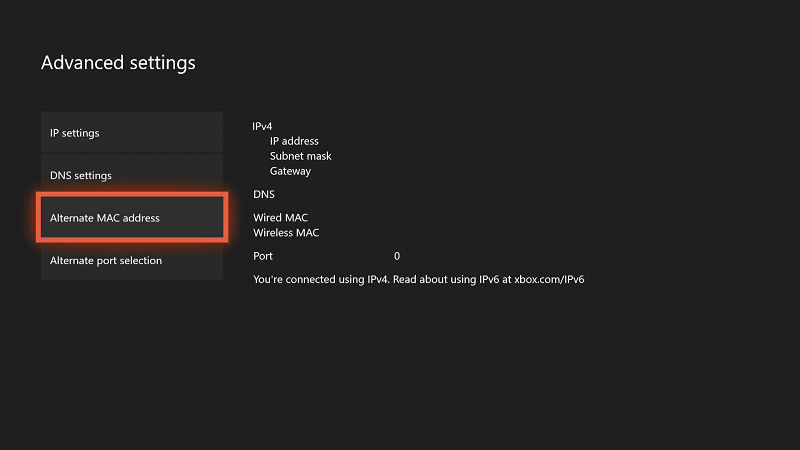
Methode 09. De lade van het optische station vasthouden
Misschien wilt u de schijflade van uw Xbox One een paar seconden (of een minuut) vasthouden om het probleem op te lossen dat Xbox One de schijf niet leest. Dit wordt gedaan wanneer u de schijf probeert te plaatsen. Dit is een handmatige manier om dingen te doen. En uw optische drive kan een probleem hebben bij het sluiten, de reden waarom u de lade eerst moet vasthouden.
Methode 10. Wijzig Xbox One Blu-Ray-instellingen
Sommige gebruikers kunnen het probleem oplossen dat Xbox One geen schijf leest door de Blu-ray-instellingen van de gameconsole te wijzigen. Volg hiervoor de onderstaande stappen:
- Ga naar Instellingen en ga vervolgens naar "Schijf en Blu-ray'.
- Als u zich in de VS bevindt, zorg er dan voor dat het vakje voor de optie 120Hz is aangevinkt. Als u in het VK woont, zorg er dan voor dat het vakje voor de optie 220Hz (of 24Hz) is aangevinkt.
- Controleer ten slotte of het probleem is opgelost.
Als het probleem niet is opgelost, moet u de 11 uitvoerenth methode zullen we hieronder worden gegeven. Dit is een manier om het probleem te omzeilen.
Deel 3. Een manier om het probleem "Xbox One leest geen schijf" te omzeilen
Nu is het uitgangspunt achter deze tijdelijke oplossing eenvoudig. U kopieer je dvd of Blu-ray-schijf naar de computer en converteer deze naar een indeling die kan worden gelezen door een USB- en een Xbox One-console.
Hiervoor heb je een dvd- of Blu-ray-rip-tool nodig, iMyMac-video-omzetter, en een USB-stick. Je hebt natuurlijk je Blu-ray-schijf of dvd-schijf nodig. Op deze manier kunt u het probleem oplossen dat Xbox One de schijf niet leest.
Hier zijn de stappen om het te doen:
Stap 1. Download HandBrake of gebruik Schijfhulpprogramma om uw schijf te rippen
Ten eerste moet je handbrake downloaden en gebruik het om je schijf te rippen. Of u kunt Schijfhulpprogramma op Mac gebruiken om de dvd naar uw computer te kopiëren.
Stap 2. Download en installeer iMyMac Video Converter
Download vervolgens eenvoudig iMyMac Video Converter van zijn officiële website hier. Installeer vervolgens de software op uw computer. Voeg video of audio toe vanaf de linkerkant van de hoofdinterface of sleep eenvoudig bestanden hierheen om de conversie te starten.
Stap 3. Instellingen wijzigen en converteren
Kies de gewenste instellingen. Het is het beste om MP4 te gebruiken als het uitvoerformaat van de videobestanden. Klik op "Opslaan". Kies hierna een bestemmingsmap. Klik vervolgens op "Converteren". Wacht tot het proces is voltooid.

Stap 4. Kopieer naar USB en speel op Xbox One
Kopieer de zojuist geconverteerde bestanden naar uw USB-stick en gebruik deze om inhoud van uw vorige dvd of Blu-ray-schijf af te spelen.
Deel 4. Conclusie
Elf verschillende methoden voor het oplossen van het probleem van Xbox One leest geen schijf zijn gegeven in deze gids. Deze methoden omvatten het fysiek wijzigen van de positie van de gameconsole, het wissen van uw permanente opslag, het wissen van uw MAC-adres, het wijzigen van ouderlijk toezicht en meer.
Als niets aan het einde van het artikel werkt, raden we u aan de schijf naar uw Mac-computer te kopiëren en deze te converteren naar bestanden die leesbaar zijn voor USB's en Xbox One-consoles. Hiervoor heb je nodig iMyMac-video-omzetter.
De genoemde software is een geweldig hulpmiddel om videobestanden van het ene formaat naar het andere te converteren. U kunt het dus gebruiken om het probleem op te lossen dat Xbox One uw dvd of Blu-ray-schijf niet kan lezen. Veel plezier met het bekijken!



